Gavėjų sąrašo filtravimas
-
Pasirinkite lauko laukas rodyklę žemyn, tada pasirinkite stulpelio pavadinimą „Excel“ siuntimo sąraše, kurį norite naudoti kaip pirmojo lygio filtrą.
-
Pasirinkite lauko Palyginimas rodyklę žemyn, tada pasirinkite palyginimo parinktį.
-
Lygu arba nelygu
-
Mažiau nei arba daugiau nei
-
Mažiau arba lygu arba daugiau nei arba lygu
-
Yra tuščias arba ne tuščias
-
Yra arba jame nėra
-
-
Langelyje Palyginti su įveskite duomenis, kuriuos turi atitikti pasirinkimas, esantis langelyje Laukas.
Palyginimai skiria didžiąsias ir mažąsias raides, todėl MEGAN atitinka meganą, meganą arba mEGAN.
-
(Pasirinktinai) Norėdami įtraukti antro lygio filtrą, kairiajame stulpelyje pasirinkite vieną iš šių parinkčių:
-
Ir įsitikinkite, kad įvykdytos abi filtro sąlygos.
-
Arba , jei norite įsitikinti, kad tenkinama bet kuri filtro sąlyga.
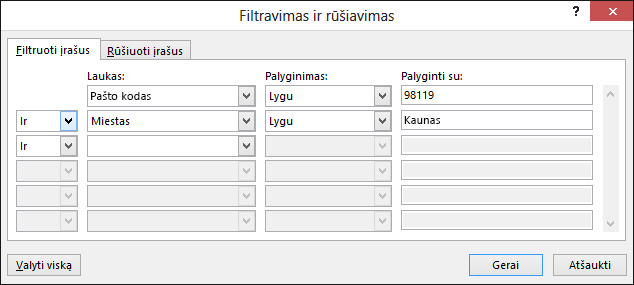
-
-
Jei reikia, pakartokite 1–3 veiksmus.
-
Baigę pasirinkite Gerai ir galėsite peržiūrėti filtruotų įrašų rezultatus.
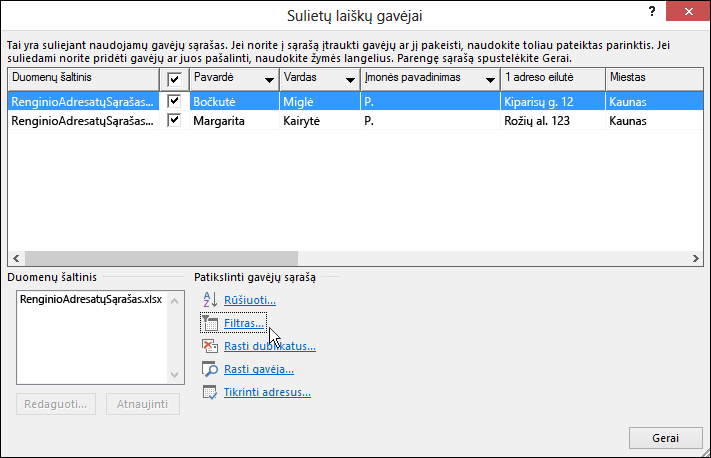
Sąrašo filtravimas norint peržiūrėti tik įtrauktinas eilutes
-
Eikite į Paštas > Redaguoti gavėjus.
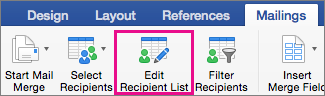
Jei parinktis Redaguoti gavėjus yra papilkinta, pasirinkite Pasirinkti gavėjus ir prijunkite dokumentą prie siuntimo sąrašo, kurį norite naudoti.
-
Pasirinkite Paštas >filtruoti gavėjus.
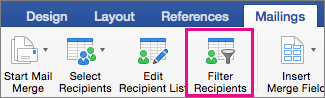
-
Dalyje Filtruoti įrašus pasirinkite rodyklę, esančią šalia lauko Laukas , tada pasirinkite stulpelį, pagal kurį norite filtruoti.
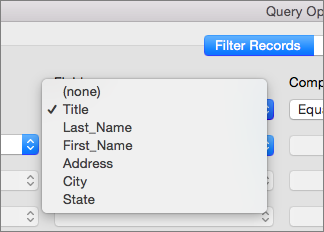
-
Pasirinkite Palyginimas, tada pasirinkite norimą atlikti palyginimo tipą.
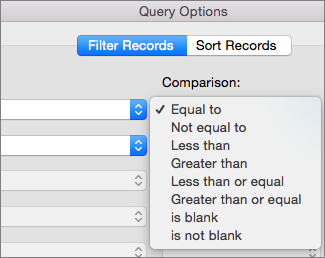
-
Lauke Palyginti su įveskite filtro reikšmę.
-
(Pasirinktinai) Norėdami įtraukti antro lygio filtrą, pasirinkite vieną iš šių parinkčių:
-
Ir kad įvykdytos abi filtro sąlygos.
-
Arba , jei norite, kad filtro sąlyga būtų tenkinama.
-
-
Jei reikia, pakartokite 3–5 veiksmus.
-
Pažymėkite Gerai.
Dabar esate pasirengę įterpti laiškų suliejimo laukus į dokumentą, kurį naudojate el. laiškų suliejimui arba laiškų suliejimui programoje "Word", skirtoje "Mac". Daugiau informacijos rasite Laiškų suliejimo laukų įterpimas.










